Recuperação iPad: Recuperar fotos perdidas, vídeos, Contatos e Notas do iPad
recuperação iPad, recuperar fotos perdidas de iPad, recuperar vídeos perdidos a partir do iPad, recuperar contatos perdidos de iPad, recuperar as notas perdidas de iPad
Sep 10, 2024 • Arquivado para: Soluções de Recuperação de Dados • Soluções comprovadas
recuperação iPad, recuperar fotos perdidas de iPad, recuperar vídeos perdidos a partir do iPad, recuperar contatos perdidos de iPad, recuperar as notas perdidas de iPad
Necessidade software de recuperação de iPad para recuperar perdido fotos, vídeos, contatos, notas, e muito mais a partir do seu iPad? Este iPad Permite software de recuperação de recuperar iPad de dados fácil e eficiente.
Você perdeu dados em seu iPad Porque ele entrou em modo de recuperação e você fez a restauração? Ou você acidentalmente apagado algumas fotos importante, vídeos, ou contactos no seu iPad (iOS 9)? Mantenha suas camisas por diante. Sempre que você achar que você perdeu alguns dados sobre o seu iPad Importante, há uma chance de você para levá-los de volta se você tentar o software de recuperação iPad: Dr.Fone - iPhone Recuperação de Dados.
Sempre que você achar que você perdeu ou excluído alguns dados no seu iPad (iOS 9 suportado), por favor, pare de utilizar o iPad de imediato. No momento em que você excluir arquivos no seu iPad, esses arquivos não desaparecem imediatamente, mas permanecer em seu iPad, à espera de ser substituídos por novos dados. Se continuar a utilizar o seu iPad, em seguida, um é muito provável que você vai fazer arquivos foram para sempre Estes excluídos. E a próxima, encontrar um computador por perto e siga um dos métodos a seguir para recuperar os dados perdidos a partir do iPad.
3 Soluções para recuperar apagou / dados perdidos a partir do iPad com a Ferramenta de Recuperação de Dados iPad
Dr.Fone - Recuperar Dados iOS oferece 3 modos para recuperar recuperação apagados ou perdidos fotos, videso, contatos e muito mais no iPad. Você só precisa fazer o download em seu Dr.Fone computador e siga uma das seguintes soluções para aprender a usar this software de recuperação de dados iPad (disponível para iOS 9).

Dr.Fone - Recuperar Datos iOS
3 métodos para recuperar contatos do iPhone 6SE/6s Plus/6s/6 Plus/6/5S/5C/5/4S/4/3GS!
- Recupera contatos diretamente do backup do iPhone,iTunes e também do iCloud.
- Recupera informações de contatos como números, nomes, emails, profissões, empresas, etc.
- Suporta iPhone 6s,iPhone 6s Plus,iPhone SE e o mais recente iOS 9 na totalidade!
- Recupera dados perdidos devido a exclusão, dispositivo desaparecido, jailbreak, atualização do iOS 9, etc.
- Permite pré-visualizar e recuperar seletivamente os seus dados desejados.
- Solução 1: Recuperar backup de dados iPad Deleted via iTunes
- Solução 2: recuperar dados iPad Deleted via iCloud backup
- Solução 3: recuperar dados apagados Diretamente do iPad
Solução 1: Recuperar backup de dados iPad Deleted via iTunes
Se você fez backup de seu iPad para o iTunes antes de perder ou apagar arquivos, em seguida, a esta maneira é a melhor opção para você para recuperar dados perdidos a partir do iPad (iOS 9 disponíveis).
Passo 1. Escolha o backup do iPad para digitalizar
Escolha o modo "Recuperação do iTunes arquivo de backup" na parte superior da janela, e todos os backups iDevice será mostrado aqui. Você só precisa escolher o backup do seu iPad e clique e vá para "Start Scan".

Passo 2. Pré-visualização e recuperação de dados para iPads
Aqui todos os arquivos no arquivo de backup do iTunes na categoria foram classificadas e exibidas, e você pode visualizar e verificá-los um por um. Depois de pré-visualização, veja você quer Aqueles trás e clique em "Recuperar". Agora, você tenta recuperar quando apagados ou perdidos mensagens de texto, notas e contactos do iPad, haverá duas opções: Recuperar para dispositivos e Recuperar para computador . Se você deseja obter os dados de volta para o seu iPad, em seguida, uma escolha "Recuperar para Dispositivo '. Para outros tipos de arquivo, você só pode recuperá-los para o seu computador.
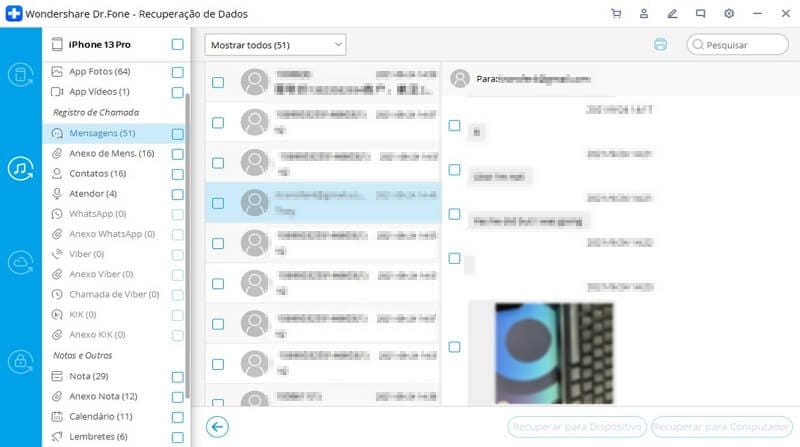
Vídeo sobre como recuperar dados apagados iPad através do iTunes backup
Solução 2: recuperar dados iPad Deleted via iCloud backup
Passo 1. Baixe e extraia o seu backup iCloud
Clique em Recuperar a partir de iCloud Backup File na parte superior da janela do programa. Em seguida, faça o login com a sua conta iCloud. Depois disso, escolha o arquivo de backup que você deseja fazer o download. Para salvar o seu tempo, no novo pop-up, verifique seus tipos de arquivos necessários para baixar. Você sabe, o arquivo de backup do iCloud é muito grande. Ao selecionar o tipo de arquivo para download, ele vai reduzir o tempo gasto com o processo de download.
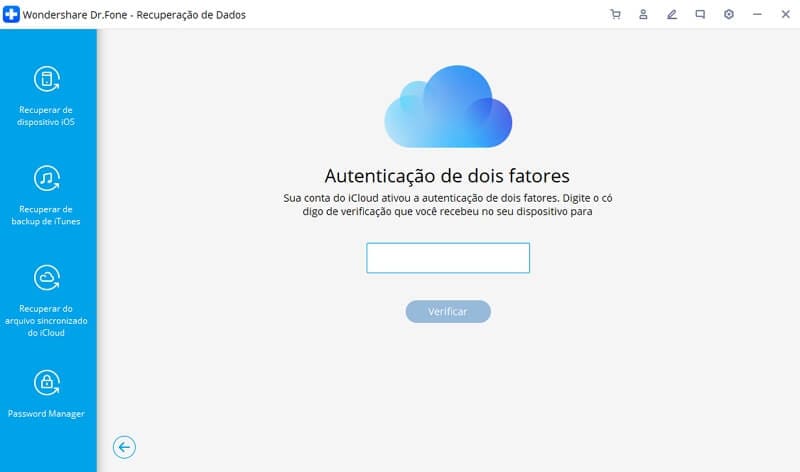
Passo 2. Pré-visualização e recuperação de dados para iPads
Quando a varredura pára, você pode visualizar todos os arquivos no arquivo de backup iCloud extraído. Escolha os arquivos que você precisa e visualizá-las. Quando você encontrar arquivos que você precisa no original, clique em Recuperar para salvá-los em seu computador. Quanto notas, contatos e mensagens, você pode recuperá-los para o seu computador ou recuperá-los de volta para o seu iPad. Cabe a você.
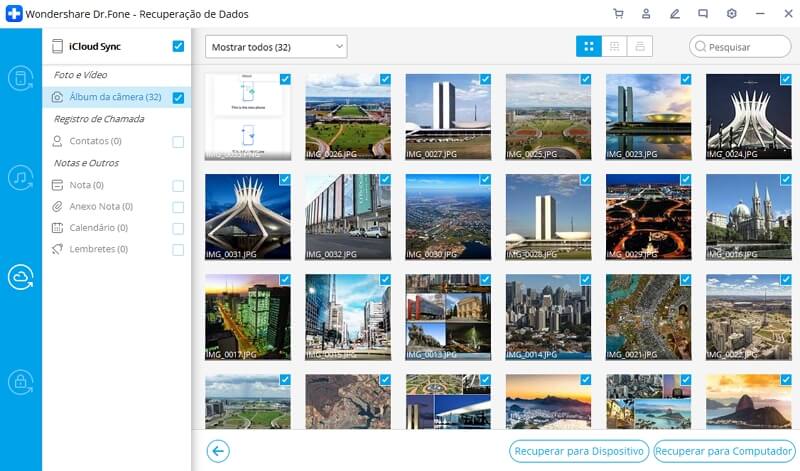
vídeo sobre como recuperar dados iPad Deleted via iCloud backup
Solução 3: recuperar dados apagados Diretamente do iPad
Passo 1. Encontrar dados apagados no iPad
Para começar, conecte seu iPad (iOS 9 suportado) para o seu computador. Em seguida, execute Dr.Fone e clique no botão Start Scan que aparece na janela para verificar seu iPad. Não desligue o seu iPhone Durante o processo de digitalização.

Passo 2. Pré-visualização e recuperação de dados para iPads
Quando a verificação for concluída, você pode clicar na categoria de arquivo esquerda para visualizar todos os arquivos encontrados um por um. Em seguida, recuperar seletivamente os itens que você precisa e clique em Recuperar para salvá-los para o seu computador ou iPad. Agora, apenas as notas, mensagens de texto e contatos podem ser salvos em seu iPad outra vez.
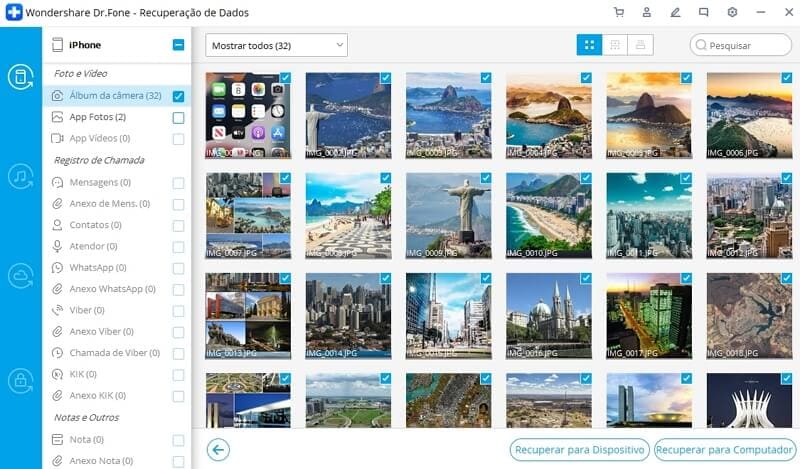
vídeo sobre como recuperar dados iPad Deleted via iCloud backup
Categorias
Artigos Recomendados
Recuperação de Dados
- 1 Recuperar Dados de iPhone
- Software para ignorar bloqueio do iCloud
- Lê suas conversações do WhatsApp no PC
- Como Recuperar Fotos Excluídas do WhatsApp
- Como Contornar a Ativação do iCloud
- Melhores software de recuperação de dados
- 2 Recuperar Dados de Android
- Como acessar Android com Tela Quebrada
- Recupera Contatos do Android com Tela Quebrada
- Como Reparar Samsung Galaxy com a Tela Preta
- Softwares gratuitos para recuperação do Android
- Métodos de Recuperação de Contatos no Samsung













Alexandre Garvalhoso
staff Editor